Sound Lock – бесплатная компьютерная программа для автоматического регулирования громкости звука.
Пользователи, которые привыкли смотреть фильмы и играть в компьютерные игры по ночам, знают, что настройка громкости звука, воспроизводимого через колонки, может оказаться весьма непростой задачей.
Поставьте звук на минимум, и вы не сможете расслышать большинство фраз, произнесённых шёпотом и едва слышную закадровую музыку. Однако стоит вам слегка увеличить громкость и оглушительная стрельба во время следующей экшен-сцены разбудит членов вашей семьи. Бесплатный инструмент под названием Sound Lock позволит решить проблему парой нажатий на кнопки.
Подготовка приложения к работе занимает считанные минуты и не вызовет затруднений даже у неопытных пользователей. Первым делом владельцу компьютера необходимо установить нижний порог громкости, который позволяет различать шёпот героев фильма или игры. После этого щёлкните по иконке Sound Lock в системном трее и переместите ползунок для настройки максимально допустимого уровня звука. Активируйте программу нажатием на кнопку «On». С этого момента программа будет осуществлять мониторинг выходного аудиосигнала и обеспечивать воспроизведение тихих сцен с приемлемой громкостью, а при изменении уровня громкости мгновенно «пригасит» звук до установленного вами порога.
Индикатор раскладки (2.3.1) — фичи — ограничения — делаем звук переключения при помощи chatGPT
Sound Lock наверняка примирит вас с домочадцами, хотя его вряд ли можно рекомендовать разборчивым киноманам. В некоторых фильмах внезапный громкий звук является художественным приёмом, заставляющим зрителя нервно вздрогнуть или подпрыгнуть на стуле. Таким образом, ровный, лишённый каких-либо перепадов звук из колонок лишает произведение части атмосферы.
Впрочем, большинство пользователей найдут данный инструмент крайне полезным. В пользу программы Sound Lock говорит и тот факт, что программа распространяется совершенно бесплатно, потребляет не более 4 мегабайт оперативной памяти и не пытается установить на пользовательский компьютер ненужное дополнительное программное обеспечение.
Программа Sound Lock работает под управлением операционных систем семейства Microsoft Windows Vista, Microsoft Windows 7, Microsoft Windows 8, Microsoft Windows Server 2008 и более поздних версий.
Sound Lock – программа для ограничения максимального уровня громкости

Обычно в микшере пользователи устанавливают максимальный уровень громкости, саму же громкость предпочитая регулировать непосредственно в программах. Поэтому не удивительно, что иногда динамики просто взрываются ревом – запустилось приложение, в котором с прошлого раза забыли опустить регулятор громкости. Чтобы такого не происходило, да и просто чтобы установить режим тишины, ограничив максимальную громкость, можно использовать программу Sound Lock.
Эта простая программа устанавливает порог громкости, выше которого она не поднимается. Этот порог работает либо глобально, для всех устройств, либо отдельно, для определенного звукового устройства. То есть если у вас в компьютере две звуковые карточки (например, встроенная и отдельная), то Sound Lock может ограничить либо их все сразу, либо одну из них.
Как ограничить громкость звука на Windows
Если у вас многоканальные звуковые устройства, то Sound Lock может установить индивидуальный максимум громкости для каждого канала, либо обрезать громкость сразу на всех каналах.

После запуска в системном трее появляется значок Sound Lock – через него можно управлять настройками программы. После того, как вы настроите программу, для применения настроек нужно переключить регулятор в активное положение – кнопка ON в окне программы. Таким образом виден и еще один способ применения программы – заранее предустановленный режим громкости. Садясь вечером смотреть фильм или играть в игрушки, вы одним кликом можете ограничить громкость всех каналов, а днем, когда сильные звуки соседей не раздражают, слушая музыку, отменить это ограничение.
Sound Lock прекрасно работает в 32/64-битных версиях Windows XP, Windows Vista и Windows 7.
9 полезных способов управления звуком в Windows 10
В свое время было очень мало способов контролировать громкость на компьютере с Windows. Однако Windows 10 хорошо работает со смартфонами, подключениями к удаленному рабочему столу, различными исправлениями программного обеспечения и многим другим. Теперь в Windows 10 есть больше способов управления громкостью, чем когда-либо прежде.
Вот некоторые из лучших способов управления звуком в Windows 10.
Вы ищете что-то конкретное?
1. Управление звуком Windows 10 с помощью Hippo Remote Lite для iOS
Hippo Remote Lite — это бесплатное приложение для iOS, которое дает вам удаленное управление вашим компьютером с Windows 10. Hippo Remote Lite предлагает приличный набор функций бесплатно. Вы можете легко превратить ваше устройство iOS в пульт дистанционного управления Windows 10.
Управление громкостью тоже невероятно просто.
Регулятор громкости — далеко не единственное, что делает Hippo Remote Lite. Вы можете использовать его как клавиатуру или медиа-контроллер, плюс он поддерживает Boxee, XMBC и Plex.
Скачать: Hippo Remote Lite для iOS (бесплатно)
Скачать: Сервер Hippo Remote Lite для Windows | macOS | Linux (бесплатно)
2. Управление звуком Windows 10 с помощью ПК Remote для Android
Затем вы можете использовать PC Remote для Android для управления звуком на вашем компьютере с Windows 10. Как и Remote Mouse, вы устанавливаете PC Remote на свое устройство Android, а серверную версию — на свой рабочий стол Windows 10 или ноутбук. Затем вы можете установить соединение с помощью Bluetooth или Wi-Fi, управляя звуком вашего компьютера с Windows 10 напрямую с вашего устройства Android.
PC Remote также обладает обширной функциональностью. Например, он имеет множество встроенных конфигураций игровых контроллеров, так что вы можете использовать PC Remote для управления вашими любимыми играми. Он имеет встроенную передачу файлов, прямую потоковую передачу с камеры устройства Android на компьютер под управлением Windows, поддержку запуска приложений, специализированные клавиатуры и многое другое.
Скачать: ПК Пульт для Android | iOS (бесплатно)
Скачать: Удаленный сервер ПК для Windows (бесплатно)
3. Используйте EarTrumpet для управления громкостью отдельных приложений в Windows 10
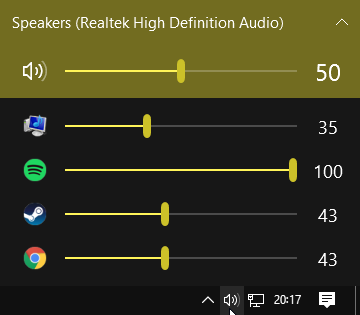
EarTrumpet — это фантастическое программное обеспечение с открытым исходным кодом, которое дает вам гораздо больший контроль над управлением громкостью Windows 10. Единственная лучшая функция EarTrumpet — это управление несколькими аудиовходами и выходами для одной системы. Вместо использования панели управления или настроек Windows 10 EarTrumpet создает отдельную панель громкости для каждого аудиоустройства. Более того, он прекрасно интегрируется с Windows 10 и выглядит как собственное приложение Windows.
Еще одна невероятно удобная функция — перетаскивание приложений, воспроизводящих звук, на разные аудиоустройства, а также управление громкостью этих отдельных приложений.
Как изменить громкость на основе приложения в Windows 10
Как изменить громкость на основе приложения в Windows 10
Большинство людей не знают, что Windows предлагает способ изменения громкости для каждого отдельного приложения, но есть и стороннее приложение, которое делает это еще проще!
Прочитайте больше
Скачать: EarTrumpet для Windows (бесплатно)
4. Ограничить громкость в Windows 10 с помощью Speaker Locker
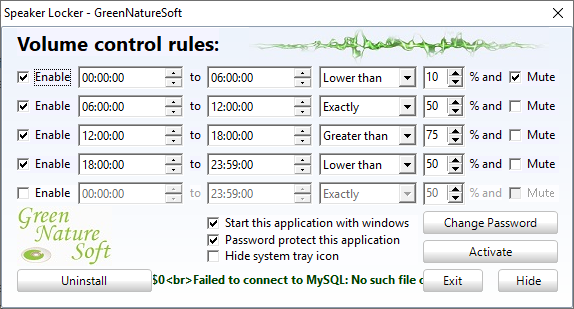
Иногда вам может потребоваться ограничить диапазон громкости, доступный для пользователей Windows 10. Динамик Locker Greennaturesoft делает именно это. Speaker Locker имеет четыре варианта:
Лучше всего, вы можете объединить эти ограничения громкости со временем работы. Например, вы можете установить уровень громкости на уровне ниже 50 процентов с 6 утра до полудня, но затем выше 75 процентов с полудня до 17 часов.
Speaker Locker имеет административные пароли, поэтому другие пользователи не могут его отключить. Вы также можете настроить Speaker Locker для запуска с Windows, чтобы убедиться, что он всегда на месте.
Скачать: Speaker Locker для Windows (бесплатно)
5. Управляйте громкостью Windows 10 с помощью колесика мыши
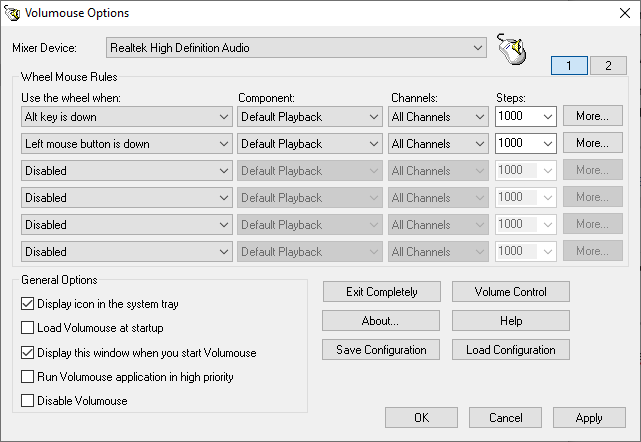
Вы можете контролировать громкость в Windows 10 с помощью колесика мыши. Volumouse от Nirsoft позволяет вам использовать колесо мыши для управления громкостью системы. Volumouse работает лучше всего в сочетании с другой триггерной кнопкой, а не только самостоятельно.
Например, вы можете настроить Volumouse на работу только тогда, когда вы удерживаете нажатой правую клавишу CTRL или когда курсор мыши находится над определенной частью экрана и т. Д.
Nirsoft также разработал некоторые плагины, которые позволяют вам управлять активным окном или открывать и закрывать дверцу вашего CD-ROM / DVD с помощью мыши.
Скачать: Volumouse для Windows (бесплатно)
6. Измените экранную регулировку громкости Windows 10 с помощью 3RVX
3RVX — это экранный дисплей с открытым исходным кодом для Windows 10. Он имеет приличный набор настраиваемых экранных регуляторов громкости, уведомлений в трее и других полезных функций.
Скачать: 3RVX для Windows (бесплатно)
7. Используйте аудио и регулятор громкости скинов Rainmeter
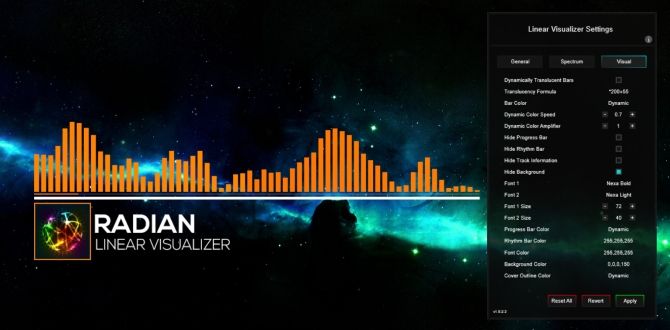
Rainmeter — это бесплатный инструмент для настройки рабочего стола с открытым исходным кодом для Windows. Разработчики иногда создают невероятные скины Rainmeter, включая счетчики использования, элементы управления звуком, календари, апплеты и многое другое. Я не возился с Rainmeter в течение нескольких лет, вплоть до момента написания этой статьи, поэтому осветил некоторые из последних нестандартных дизайнов.
Другие скины Rainmeter поставляются со встроенными функциями управления звуком и громкостью. Существует множество скинов Rainmeter, а также огромное количество плагинов и апплетов, поэтому вы найдете то, что соответствует вашим требованиям. Начните путешествие по настройке рабочего стола Rainmeter с нашим простым руководством по Rainmeter.
Скачать: Rainmeter для Windows (бесплатно)
8. Используйте AutoHotKey для управления громкостью Windows 10
AutoHotKey позволяет создавать пользовательские макросы клавиатуры. Вы можете запрограммировать AutoHotKey для управления настройками громкости Windows 10. Следующий базовый скрипт позволяет вам увеличивать и уменьшать громкость Windows, используя Windows Key + Page Up и Windows Key + Page Down.
Но что вы делаете со сценарием?
Вам не нужно останавливаться на достигнутом. Документ AutoHotKey SoundSet подробно описывает дальнейшую настройку скрипта. Вы можете добавить элементы управления для отключения звука, управления басами, высокими частотами, усилением низких частот и многими другими функциями.
Скачать: AutoHotKey для Windows (бесплатно)
Хотите узнать больше об AutoHotKey? Ознакомьтесь с кратким руководством Яна Бакли по AutoHotKey для начинающих
Краткое руководство по AutoHotkey для начинающих
Краткое руководство по AutoHotkey для начинающих
AutoHotkey — это мощный бесплатный инструмент Microsoft Windows с открытым исходным кодом, который может автоматизировать повторяющиеся задачи. Узнайте, как использовать это здесь.
Прочитайте больше
9. Управление громкостью Windows 10 с помощью мышиных жестов через StrokesPlus
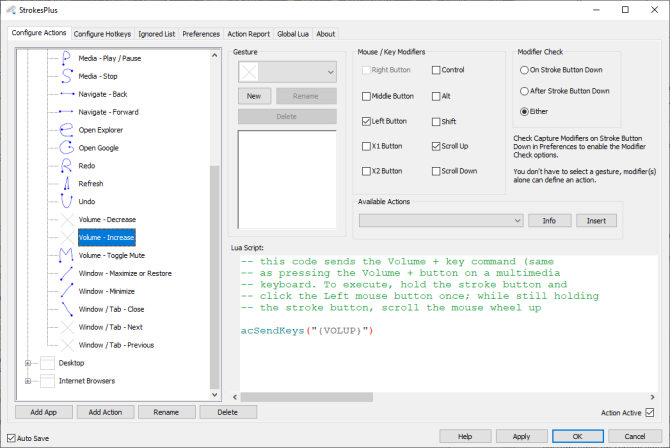
Ваш последний вариант регулировки громкости Windows 10 — StrokePlus. StrokesPlus — это бесплатный инструмент для распознавания жестов мыши. Используя StrokesPlus, вы можете запрограммировать собственный жест мыши для управления громкостью Windows 10.
StrokesPlus является относительно интуитивно понятным. В большинстве случаев вы удерживаете нажатой правую клавишу мыши и рисуете жест. Для регулировки громкости вы можете нарисовать «U» для увеличения громкости и «D» для уменьшения громкости. Вы можете пойти дальше с изменениями, расширениями, добавлением колесика мыши и многим другим.
Скачать: StrokesPlus для Windows (бесплатно)
Регулятор громкости Windows 10 в ваших руках
Теперь вы можете управлять громкостью в Windows 10 с помощью смартфона, с помощью жеста мыши, с интерактивной настраиваемой оболочкой рабочего стола и многими другими промежуточными функциями.
Некоторым людям не нравится регулятор громкости Windows 10. Если это звучит как вы, почему бы не следовать краткому руководству Бена Стегнера, чтобы вернуть прежний регулятор громкости Windows
Как вернуть старый регулятор громкости на Windows 10
Как вернуть старый регулятор громкости на Windows 10
Хотите получить ползунок громкости Windows 7 старой школы в Windows 10? Вы можете включить его, не загружая ничего. Вот трюк.
Прочитайте больше
Узнайте больше о: Windows 10, настройка Windows, советы Windows, хитрости Windows.
Руководство по настройке Windows 10: как сделать все и вся
Как запретить Windows произвольно менять громкость в программах

После установки некоторых программ Windows начинает произвольно снижать громкость — в браузере, аудио-, видеоплеере и вообще во всем, что издает какие-либо звуки. Это связано с тем, что какая-то программа получила от операционной системы разрешение управлять микшером, убавляя громкость для своих нужд. Такая проблема существует во всех современных версиях Windows, включая 7, 8 и 10.
В некоторых случаях это оказывается оправданным (например, так Skype автоматически приглушает музыку во время входящего голосового вызова), но иногда программы злоупотребляют такой возможностью. Так, например, происходит, с расширением Tone для браузера Chrome, который недавно выпустила компания Google. Он предназначен для обмена данными с браузерами на других компьютерах через динамики и микрофон и иногда прислушивается, не посылают ли ему звуковые сигналы. Для этого ему приходится периодически снижать громкость других программ, что оказывается совсем некстати.
Определить, какая программа, балуется с громкостью, почти невозможно, это могут быть как полезные приложения, вроде того же Skype или Chrome, так и другие, которым это делать совсем не обязательно. К счастью, Windows позволяет отнять у программ возможность менять громкость без ведома пользователя. Для этого нужно нажать правой кнопкой мыши на значок регулятора громкости в панели задач и выбрать пункт «Устройства воспроизведения».

В открывшемся окне нужно переключиться во вкладку «Связь». Здесь вы увидите, что при установлении связи с микрофоном приложения могут полностью выключать звуки либо убавлять громкость на 50 или 80%. Чтобы запретить им это делать, нужно выбрать чекбокс «действие не требуется» и нажать на кнопку «ОК».

Теперь при обращении к микрофону программы перестанут уменьшать громкость звуков. Проблема решена.
Настройка звука в Windows 10
В Windows 10 время от времени возникают сбои в работе тех или иных параметров, особенно после обновления операционной системы. Но самая частая проблема связана с воспроизведением аудиофайлов. Ниже – причины, почему так происходит, и возможные способы решения.
В Windows 10 время от времени возникают сбои в работе тех или иных параметров, особенно после обновления операционной системы. Но самая частая проблема связана с воспроизведением аудиофайлов. Ниже – причины, почему так происходит, и возможные способы решения.
Почему нет звука и что делать?
Диагностика проблемы
Чаще всего звук на ПК отсутствует или воспроизводится неправильно из-за старых или частично несовместимых драйверов. Их необходимо обновить с помощью мастера вышеописанным способом. Бывают ситуации, когда на последнем этапе возникает ошибка, и мастеру не удается автоматически решить проблему. Тогда следует опробовать еще несколько способов, или придется самостоятельно скачивать и устанавливать драйверы.
Автоматическое обновление аудиокодека
Восстановление правильной конфигурации в BIOS
Как вручную установить драйверы?
Проверка ОС на наличие Realtek HD
Если Realtek HD Audio для Windows 10 не установлен по умолчанию, придется скачивать программу самостоятельно.
Где и как скачать?
Запуск диспетчера
Настройка звука в диспетчере
Во вкладке «Звуковой эффект» для пользователя главными являются 2 параметра: эквалайзер и тип окружающей обстановки, где диспетчер предлагает множество вариантов настройки. Рекомендуется выбрать в качестве окружающей обстановки «Комнату, обитую войлоком» – в этом случае звук будет более приятным. Режим эквалайзера стоит менять в зависимости от того, какое устройство используется для воспроизведения аудио. Для акустической системы более подходит «Мощный», для двух динамиков или наушников – «Софт».
Во вкладке «Поправка на помещение» регулируются громкоговорители: мощность, расстояние и углы для восприятия звука. Однако данная опция работает только в режимах 5.1 или 7.1, когда есть много колонок и подключен сабвуфер.
Во вкладке «Стандартный формат» устанавливаются параметры воспроизведения аудио: дискретизация и разрядность, с которой ОС будет обрабатывать звуки, например, 24 Бит, 4800 Hz.
На нижней панели расположены конфигурации работы аудиоустройств вывода. А информацию о версии ПО, звукового контроллера, аудиокодека и DirectX можно посмотреть на панели слева, кликнув по «i».
Важно! Интерфейс диспетчера и название конфигураций могут отличаться в зависимости от модели установленной звуковой карты, а также версии драйвера.
Источник: windorez.ru
Ограничитель звука для windows
Как ограничить громкость Windows (чтобы дети не слушали громко музыку)
Сегодня поговорим на такую тему: » Как зафиксировать максимальную громкость Windows » / причин может с добрый десяток — вы не хотите, чтобы дети громко слушали музыку (и они сорванцы вас совсем не понимают, а ведь вы устали после работы), а может быть вы пользуетесь наушниками и опасаетесь, что в музыкальном «угаре» выкрутите тумблер громкости слишком сильно (каждый относится к этому по-разному, но я на iOS и Android включаю ограничение максимальной громкости, даже на PS Vita есть такая функция как » ограничение громкости в наушниках » =) и так далее.
Иногда даже бывает, что я не слышу как кто-то звонит в дверь или меня зовёт жена!
Прежде всего, не забудь поставить лайк в конце статьи за мой «труд» ( если тебе понравилось =) и подписаться на канал ✌ Программа о которой сегодня пойдет речь ничего не стоит , в ней даже нет рекламы и разработана она исключительно с благими намерениями , с одной единственной целью: зафиксировать (меньше конечно можно, но больше никак нет!) максимальную громкость устройств вывода звука на выбранном вами уровне. Но автор приветствует добровольные пожертвования. ( я не автор, если что ) Она поддерживает все актуальные на текущий момент времени (и не очень) версии Windows: начиная с Windows XP и заканчивая последними сборками Windows 10. Так вот программа создана для сознательных людей и скорее всего вы один из них =) Изначально у нее нет никаких механизмов «защиты» кроме добровольно пароля на блокировку регулятора громкости и располагается она в трее панели задач («уголок» рядом с часами).
Так вот этот момент мы разберем в самом конце — есть специальные утилиты , которые способны скрывать работающие программы . Это отступление для уставших родителей и их непослушных детей .
Запускаем утилиту (ссылка на загрузку в самом конце статьи) На русский она не переведена, но тут все очень просто: » Current Volume » и » Max Volume «, соответственно текущий уровень громкости и максимальный . Последний регулируется через слайдер сверху и его значение тут же отображается в окошке » Max . » Когда определитесь с максимально допустимым значением, то жмите на кнопку » Lock «. Чуть левее есть два поля с вводом текста* Непосредственно основной пароль и его подтверждение . Для того, чтобы в последствии разблокировать громкость (сделать доступной кнопку » Unlock «) нужно будет ввести его (пароль) в окне программы. Но опять же — мы сознательные взрослые люди, если речь идет о детях и они более-менее разбираются в компьютере, то скорее всего умеют пользоваться таким инструментом как диспетчером задач и смогут ее выгрузить из памяти. Поэтому для пущей надежности вот видео, где я показываю » как скрывать работающие программы в Windows » > просто кликни тут А чуть ниже небольшое дополнение — видео инструкция по работе с программой
Спасибо вам большое , особенно что дочитали материал до конца! Можете оставить свое мнение в комментариях (я все их читаю) Береги себя , свои нервы и свой слух Источник
Sound Lock – программа для ограничения максимального уровня громкости
 Обычно в микшере пользователи устанавливают максимальный уровень громкости, саму же громкость предпочитая регулировать непосредственно в программах. Поэтому не удивительно, что иногда динамики просто взрываются ревом – запустилось приложение, в котором с прошлого раза забыли опустить регулятор громкости.
Обычно в микшере пользователи устанавливают максимальный уровень громкости, саму же громкость предпочитая регулировать непосредственно в программах. Поэтому не удивительно, что иногда динамики просто взрываются ревом – запустилось приложение, в котором с прошлого раза забыли опустить регулятор громкости.
Чтобы такого не происходило, да и просто чтобы установить режим тишины, ограничив максимальную громкость, можно использовать программу Sound Lock. Эта простая программа устанавливает порог громкости, выше которого она не поднимается. Этот порог работает либо глобально, для всех устройств, либо отдельно, для определенного звукового устройства. То есть если у вас в компьютере две звуковые карточки (например, встроенная и отдельная), то Sound Lock может ограничить либо их все сразу, либо одну из них. Если у вас многоканальные звуковые устройства, то Sound Lock может установить индивидуальный максимум громкости для каждого канала, либо обрезать громкость сразу на всех каналах. 
После запуска в системном трее появляется значок Sound Lock – через него можно управлять настройками программы. После того, как вы настроите программу, для применения настроек нужно переключить регулятор в активное положение – кнопка ON в окне программы. Таким образом виден и еще один способ применения программы – заранее предустановленный режим громкости. Садясь вечером смотреть фильм или играть в игрушки, вы одним кликом можете ограничить громкость всех каналов, а днем, когда сильные звуки соседей не раздражают, слушая музыку, отменить это ограничение. Sound Lock прекрасно работает в 32/64-битных версиях Windows XP, Windows Vista и Windows 7. Источник
Как ограничить громкость на компьютере – установка звукового порога
Приветствую!
Если вы ищете решение, благодаря которому можно ограничить уровень громкости звука вашего персонального компьютера, то вы открыли нужный материал. С помощью описываемого в статье решения вы сможете установить порог максимального уровня громкости, выше которого увеличить системную громкость Windows будет нельзя. Данная возможность, к примеру, пригодится при использовании компьютера детьми, которые порой любят послушать музыку или посмотреть мультфильм на максимальной громкости.
Ограничиваем уровень громкости звука на ПК
Для ограничения уровня громкости мы воспользуемся миниатюрной и совершенно бесплатной утилитой Quiet on the Set.
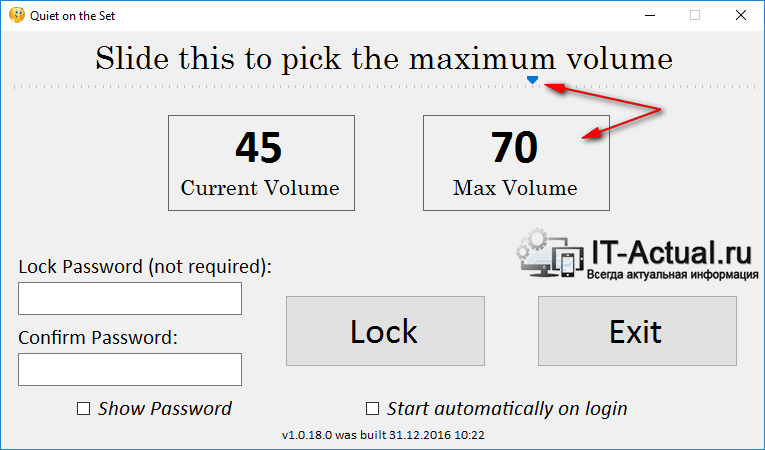 Запустив утилиту, будет отображено её основное окно. В верхней области находится ползунок ограничения уровня громкости, а под ним информационные блоки: Current Volume – текущий уровень громкости, Max Volume – максимальный уровень звука, выше которого увеличить громкость будет нельзя.
Запустив утилиту, будет отображено её основное окно. В верхней области находится ползунок ограничения уровня громкости, а под ним информационные блоки: Current Volume – текущий уровень громкости, Max Volume – максимальный уровень звука, выше которого увеличить громкость будет нельзя.
Передвигая ползунок, вы зададите максимальный уровень громкости (Max Volume).  Также вы можете задать пароль, дабы никто из посторонних не смог отключить установленное вами ограничение.
Также вы можете задать пароль, дабы никто из посторонних не смог отключить установленное вами ограничение. 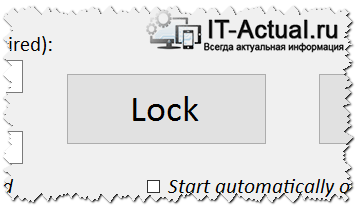 Проделав всё – нажмите на кнопку Lock. Впоследствии вам может потребоваться перенастроить (или вовсе снять) значение уровня максимальной громкости, в этом случае нажмите кнопку Unlock.
Проделав всё – нажмите на кнопку Lock. Впоследствии вам может потребоваться перенастроить (или вовсе снять) значение уровня максимальной громкости, в этом случае нажмите кнопку Unlock.
 Дабы ограничение максимальной громкости сохранялось и после перезагрузкивключения компьютера, программу необходимо добавить в автозагрузку. Делается это столь же просто – установкой галочки на пункте Start automatically on login.
Дабы ограничение максимальной громкости сохранялось и после перезагрузкивключения компьютера, программу необходимо добавить в автозагрузку. Делается это столь же просто – установкой галочки на пункте Start automatically on login.
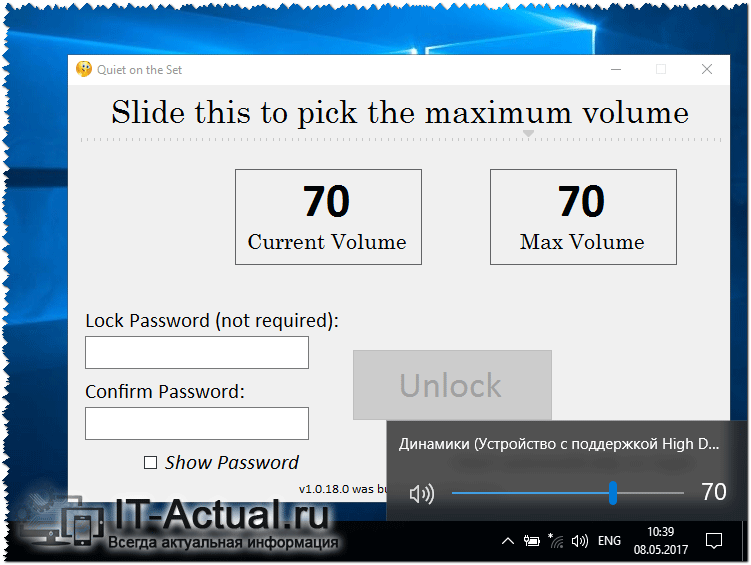 Если вы попробуйте выставить ползунок громкости в Windows выше установленного в Quiet on the Set, то у вас это не получится. Именно это нам и нужно! При закрытии программы, она продолжит свою работу в фоне и будет неустанно следить за тем, чтобы уровень громкости нельзя было выставить выше порогового.
Если вы попробуйте выставить ползунок громкости в Windows выше установленного в Quiet on the Set, то у вас это не получится. Именно это нам и нужно! При закрытии программы, она продолжит свою работу в фоне и будет неустанно следить за тем, чтобы уровень громкости нельзя было выставить выше порогового.
Однако стоит отметить, что перед «продвинутым пользователем» программа с её ограничением, скорее всего не устоит, ведь с помощью диспетчера задач можно принудительно завершить рабочий процесс программы. Возвращаясь к ранее сказанному – утилита с успехом пресекает баловство с громкостью детьми. Официальный сайт утилиты Quiet on the Set.

Прокрутите немного страницу и нажмите по располагающейся там ссылке installer для скачивания дистрибутива утилиты. Работоспособность утилиты была проверена в операционных системах семейства Windows 7 (8, 8.1) и последней Windows 10.
Вывод
Вы теперь знаете, как с помощью простого решения можно быстро ограничить максимальный уровень громкости и усмирить звук на вашем персональном компьютере. В свою очередь, Вы тоже можете нам очень помочь. Просто поделитесь статьей в социальных сетях и мессенджерах с друзьями. Поделившись результатами труда автора, вы окажете неоценимую помощь как ему самому, так и сайту в целом. Спасибо!
Источник: onecomp.ru
Sound Lock — программа для ограничения максимального уровня громкости

Обычно в микшере пользователи устанавливают максимальный уровень громкости, саму же громкость предпочитая регулировать непосредственно в программах. Поэтому не удивительно, что иногда динамики просто взрываются ревом — запустилось приложение, в котором с прошлого раза забыли опустить регулятор громкости. Чтобы такого не происходило, да и просто чтобы установить режим тишины, ограничив максимальную громкость, можно использовать программу Sound Lock.
Эта простая программа устанавливает порог громкости, выше которого она не поднимается. Этот порог работает либо глобально, для всех устройств, либо отдельно, для определенного звукового устройства. То есть если у вас в компьютере две звуковые карточки (например, встроенная и отдельная), то Sound Lock может ограничить либо их все сразу, либо одну из них.
Если у вас многоканальные звуковые устройства, то Sound Lock может установить индивидуальный максимум громкости для каждого канала, либо обрезать громкость сразу на всех каналах.

После запуска в системном трее появляется значок Sound Lock — через него можно управлять настройками программы. После того, как вы настроите программу, для применения настроек нужно переключить регулятор в активное положение — кнопка ON в окне программы. Таким образом виден и еще один способ применения программы — заранее предустановленный режим громкости. Садясь вечером смотреть фильм или играть в игрушки, вы одним кликом можете ограничить громкость всех каналов, а днем, когда сильные звуки соседей не раздражают, слушая музыку, отменить это ограничение.
Sound Lock прекрасно работает в 32/64-битных версиях Windows XP, Windows Vista и Windows 7.
Источник: progbox.ru